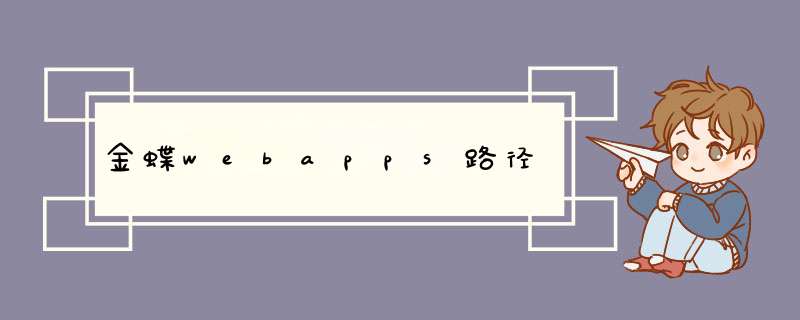
在这里插入图片描述
需要将基础上下文配置成:/再次访问时,后台就可以访问了:
一、系统配置要求
本文使用软件版本为 iServer 8.1.1 、 金蝶 9.0 ;64位 *** 作系统为 Windows 10_1607 和 Ubuntu 14.04_server 。
文件如下:
supermap_iserver_8.1.1a_war.zip
AAS-V9.0_20170309.zip
Windows 和 Linux 下安装部署过程相同 。
二、安装金蝶
金蝶中间件需要jdk环境,所以需要先安装jdk,jdk版本应同时高于金蝶、iServer要求的版本。本文使用的金蝶要求jdk1.6及以上、iServer 8.1.1要求jre1.8及以上,所以这里使用 JDK1.8 (64位)。
安装JDK
可以使用安装包也可以使用解压包,这里省略。
安装金蝶
解压 AAS-V9.0_20170309.zip 文件即可,本文解压到以下目录:
Windows : F:WORKAAS
Linux : /opt/AAS
配置金蝶许可
将收到的许可文件重命名为 license.xml 放到金蝶解压目录即可,本文放到以下目录:
Windows : F:WORKAAS
Linux : /opt/AAS
启动、关闭&管理金蝶服务
可以通过脚本启动金蝶中间件。脚本位置:
Windows 下: {金蝶安装目录}domains{域}instartapusic.cmd、stopapusic.cmd (双击或cmd窗口运行)
Linux 下: {金蝶安装目录}/domains/{域}/bin/startapusic、stopapusic (bash或sh startapusic或stopapusic)
默认域是mydomain,所以本文的启动关闭脚本路径是:
Windows : F:WORKAASdomainsmydomaininstartapusic.cmd、stopapusic.cmd
Linux : /opt/AAS/domains/mydomain/bin/startapusic、stopapusic
首次启动验证许可通过后,会提示设置管理员密码,管理员用户名是: admin
管理金蝶服务
浏览器访问:
http://{hostname}:6888/admin
本机访问可以将{hostname}替换成localhost或127.0.0.1;非本机访问则使用域名或IP。
其他可以参考金蝶安装目录下的 readme.html 。
部署iServer
解压 supermap_iserver_8.1.1a_war.zip 得到以下文件:
support_win_x64.zip (Windows下iServer依赖的SuperMap iObjects Java包)
support_linux_x64.tar.gz (Linux下iServer依赖的SuperMap iObjects Java包)
iserver.war (iServer部署包)
iserver#iClient.war (iServer自带iClient示范程序部署包)
iserver#help.war (iServer自带帮助文档部署包)
Guide_smiserver_war_chn.pdf (iServer安装说明)
BUILD_14511_15 (iServer版本号)
在金蝶中部署,需要先将 iserver#iClient.war 、 iserver#help.war 依次重命名为: iClient.war 、 help.war 。
配置iServer依赖环境
Windows上解压 support_win_x64.zip ,本文解压到 D:SuperMap。
Linux上解压 support_linux_x64.tar.gz (命令:tar -zxvf {*.tar.gz文件} {解压路径,不写解压到当前路径}),本文解压到:/opt
配置iServer依赖环境的方式有两种:设置系统环境变量、修改中间件相关脚本。
方式一:设置环境变量
本文在PATH中增加以下路径:
Windows: D:SuperMapsupport_win_x64objectsjavain
Linux: /opt/support_linux_x64/objectsjava/bin
方式二:修改启动脚本
Windows下, { 金蝶安装目录 }domains{ 域 }insetenv.cmd 或者 { 金蝶安装目录 }insetenv.cmd 文件第一行之后,比如rem set JAVA_HOME variable here.这句注释之后添加以下内容,本文:F:WORKAASinsetenv.cmd:
rem rem后面的是注释,也可以在这里设置中间件使用的jdk路径
rem set JAVA_HOME=D:Program FilesJavajdk1.8.0_66
set PATH=D:SuperMapsupport_win_x64objectsjavain%PATH%
Linux下, { 金蝶安装目录 }/domains/{ 域 }/bin/setenv 或者 { 金蝶安装目录 }/bin/setenv 文件第一行之后,比如# set JAVA_HOME variable here.这句注释之后添加以下内容,本文:/opt/AAS/bin/setenv:
# #后面的是注释,也可以在这里设置中间件使用的jdk路径
#JAVA_HOME=/opt/jdk1.8.0_66
PATH=/opt/support_linux_x64/objectsjava/bin:$PATH
检查iServer依赖环境&安装iServer许可
Linux下,可以通过运行 support_linux_x64.tar.gz 解压目录下的一个脚本来检查安装iServer依赖,先进入该目录,然后执行以下命令:
./dependencies_check_and_install.sh install -y
若安装的iServer没有该脚本,请参考iServer帮助文档解决Linux下依赖问题。
安装许可
Windows下,进入 support_win_x64.zip 解压目录下的 SuperMapLicenseCenter 目录,运行 SuperMap.LicenseCenter.exe 即可,初次安装SuperMap GIS软件运行该程序会安装许可驱动并自带3个月试用许可。
Linux下,进入 support_linux_x64.tar.gz 解压目录/SuperMap_License/Support下,执行以下 *** 作:
tar -xvf aksusbd-2.4.1-i386.tar #解压许可驱动安装包,以实际版本为准
cd aksusbd-2.4.1-i386 #进入安装目录,以实际解压目录为准
./dinst #安装许可驱动
首次安装自带3个月试用许可。
部署iServer
将 iserver.war 、 iClient.war 、 help.war 放到 { 金蝶安装目录 }/domains/{ 域 }/applications 目录下即可,比如本文放到以下目录:
Windows : F:WORKAASdomainsmydomainapplications
Linux : /opt/AAS/domains/mydomain/applications
可以在金蝶Web管理控制台应用管理中管理iServer,如图:
修改金蝶设置
金蝶中间件中可能限制了http方法,此时需要修改中间件设置。浏览器访问金蝶Web管理控制台,在系统参数-Apusic参数中删除 apusic.http.disabledMethod 项,如图:
若有http请求方法限制,上述修改 *** 作完成后,需要 重启金蝶 。
部署完成,iServer访问地址: http://{IP 或域名 }:6888/iserver (以金蝶Web管理控制台-应用管理-查看应用模块-访问应用进入的地址为准)。
欢迎分享,转载请注明来源:内存溢出

 微信扫一扫
微信扫一扫
 支付宝扫一扫
支付宝扫一扫
评论列表(0条)